win7电脑虚拟内存怎么设置?使用电脑的时候,可能会听说过虚拟内存,由于内存空间有限,好像看似这样的文件很占电脑的内存,其实不然,电脑的虚拟内存如果经过一定的设置能够有效的缓解电脑运行时产生的压力,因此可将部分硬盘空间划分为虚拟内存,虚拟内存怎么设置最好,多少合适?下面小编帮大家科普一下。
电脑中所运行的程序都需要经由内存执行,若执行的程序占用内存很大或很多,则会导致内存消耗殆尽。为解决该问题,Windows中运用了虚拟内存技术,即匀出一部分硬盘空间来充当内存使用。虚拟内存又叫虚拟存储器,今天小编介绍正确设置windows系统虚拟内存的方法。
电脑虚拟内存怎么设置
右击“此电脑”,点击“属性”
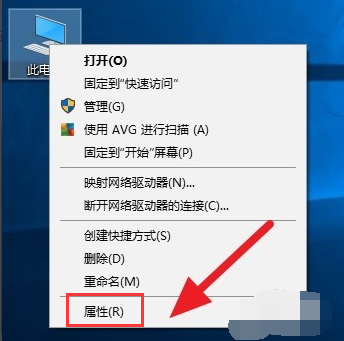
虚拟内存电脑图解-1
选择“高级系统设置”
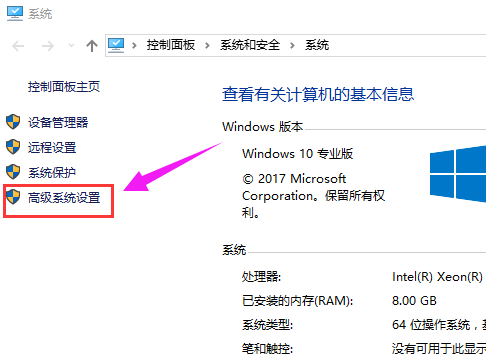
设置虚拟内存电脑图解-2
在高级选项卡,点击性能下面:“设置”。
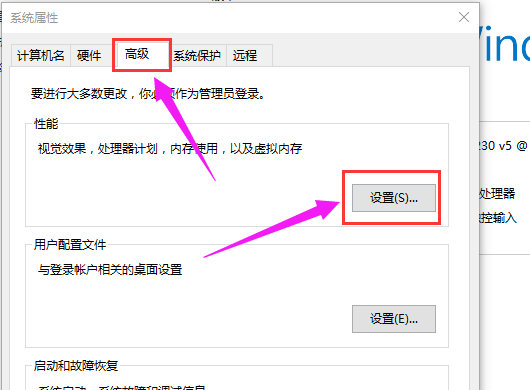
设置虚拟内存电脑图解-3
点击“高级”菜单,找到“虚拟内存”,点击“更改”。
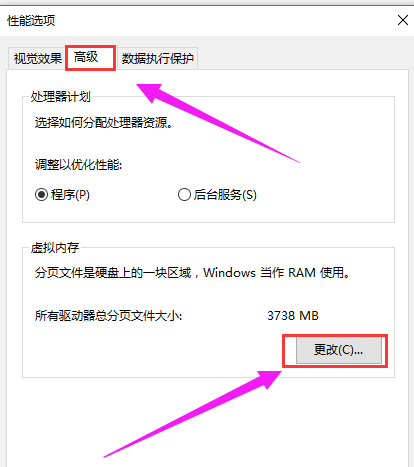
电脑电脑图解-4
将”自动管理所有驱动器的分页文件大小“前面的勾去掉。
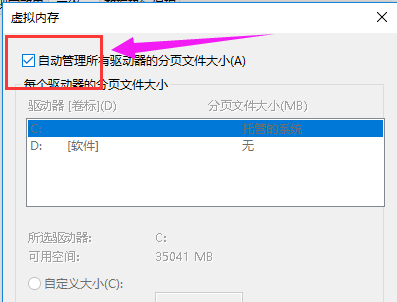
设置虚拟内存电脑图解-5
点击“自定义大小”,自行根据情况设置大小,然后点击设置,再点击“确定”
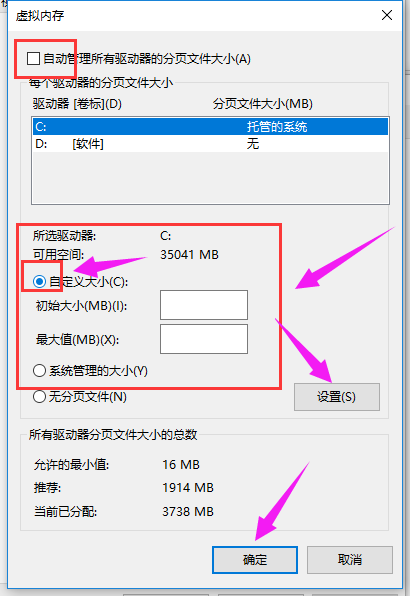
虚拟内存电脑图解-6
根据微软公司的建议,虚拟内存设为物理内存容量的1.5--3倍,例如512MB的内存,虚拟内存设定为768--1536MB;1G的内存,虚拟内存设定为1536--3072MB。也可让Windows来自动分配管理虚拟内存,它能根据实际内存的使用情况,动态调整虚拟内存的大小。在虚拟内存设置页面下方有一个推荐数值,如果确实不知道设置多少为最佳,建议虚拟内存就设为推荐的数值。虚拟内存有初始大小与最大值两个数值,最好把初始大小和最大值设为相同,以避免系统频繁改变页面文件的大小,影响电脑运行。内存容量2GB或以上的,如果不运行大型文件或游戏,也可以关闭虚拟内存。
点击确定后,会弹出提示让重启计算机,重启计算机之后,虚拟内存即可生效。
以上就是电脑虚拟内存的设置操作了,希望能对大家有所帮助!